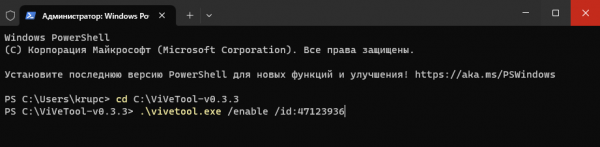Анонсируя очередной релиз Windows, Microsoft раскрывает лишь ключевой функционал, оставляя часть новейших возможностей под спудом. Так, в новой сборке Windows 11 26052 имеются интересные функции, о которых разработчики предпочли умолчать и которые недоступны для включения через приложение «Параметры». Речь идет об автоответчике «Говори за меня», способном синтезировать голос пользователя.
О новых миниатюрах панели задач с дополнительной информацией о запущенных приложениях и функции «Автоматическое суперразрешение» на базе AI, предназначенной для улучшения графики в играх. Протестировать их можно уже сегодня, не дожидаясь выхода стабильной сборки Windows 11 24H2.
Функция «Говори за меня»
Новая функция «Speak for me» или «Говори за меня» позволит пользователям озвучивать текст их собственным голосом, используя для этого возможности нейросетей. Со слов Microsoft, инструмент представляет собой нечто вроде голосового аватара, который может быть задействован в самых разных ситуациях, начиная от озвучивания электронных книг и заканчивая проведения онлайн-мероприятий.
Чтобы ее активировать, вам нужно будет внести изменения в реестр.
Скачайте архив с утилитой ViVeTool с сайта разработчика github.com/thebookisclosed/ViVe/releases и распакуйте в любое расположение.
Откройте от имени администратора PowerShell, командой cd путь перейдите в расположение исполняемого файла тулзы, а затем выполните команду:
.vivetool.exe /enable /id:47123936
Функция «Говори за меня» появится в разделе «Специальные возможности» приложения «Параметры».
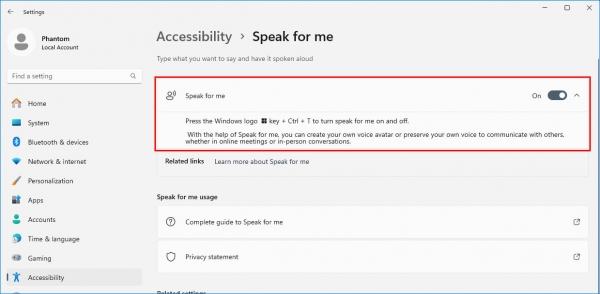
Примечание: в сборке 26052 возможности функции ограничены, страница генератора содержит подробную о нем информацию, но сама генерация пока не работает.
Миниатюры панели задач
Всплывающие миниатюры при наведении на ярлыки активных приложений на панели задач в Windows 11 26052 получили новую анимацию – теперь появляться они будут не только снизу-вверх по вертикали, но и справа и слева по горизонтали.
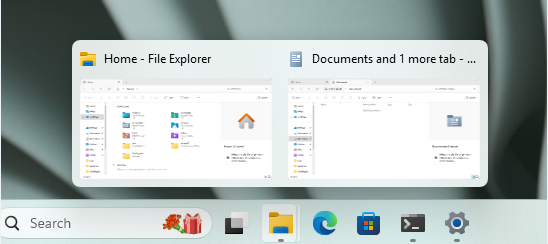
Также эскизы станут содержать дополнительную информацию в заголовке – название приложения и количество открытых окон.
Активировать эту экспериментальную функцию можно с помощью той же ViVeTool, выполнив в PowerShell команду:
.vivetool.exe /enable /id:29532725
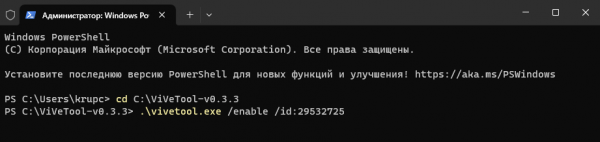
Для вступления изменений в силу потребуется перезагрузка компьютера.
Автоматическое суперразрешение
Еще одно нововведение, которое найдут для себя полезным геймеры. Функция «Автоматическое суперразрешение» работает на базе технологий Nvidia DLSS, AMD FSR и Intel XeSS, предназначается она для повышения детализации и плавности графики в играх.
Используйте ViVeTool для ее активации, выполните в запущенной с администраторскими правами PowerShell команду:
.vivetool /enable /id:39695921 /variant:3
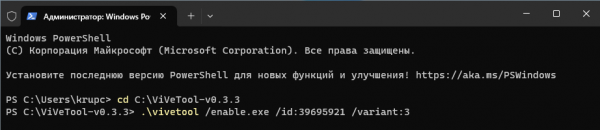
После активации функция станет доступной в разделе «Система» → «Экран» → «Графика» приложения «Параметры».
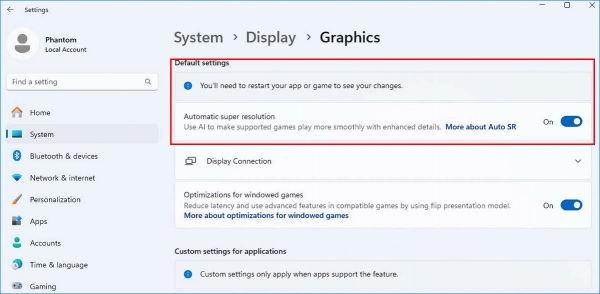
Правда, пока не совсем понятно, как именно работает новая функция и будет ли она доступна владельцами ПК с обычными CPU и GPU.
Поскольку ее включение никак не влияет на FPS в играх, в сети распространяется слух, что для ее работы необходим процессор с поддержкой обработки AI. Так это или нет, прояснится в ближайшее время, когда Microsoft опубликует официальный анонс внедрения новой технологии.